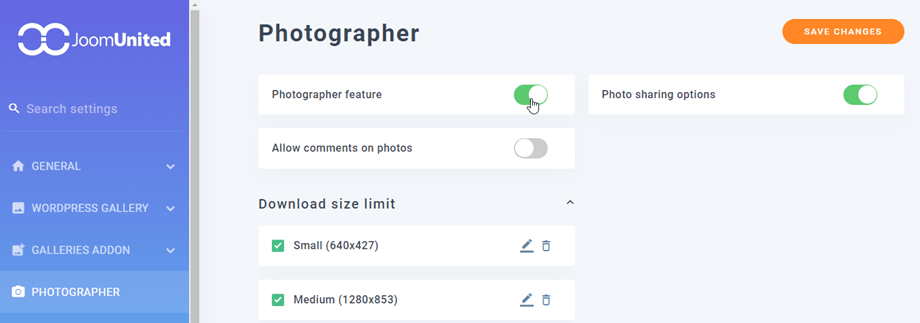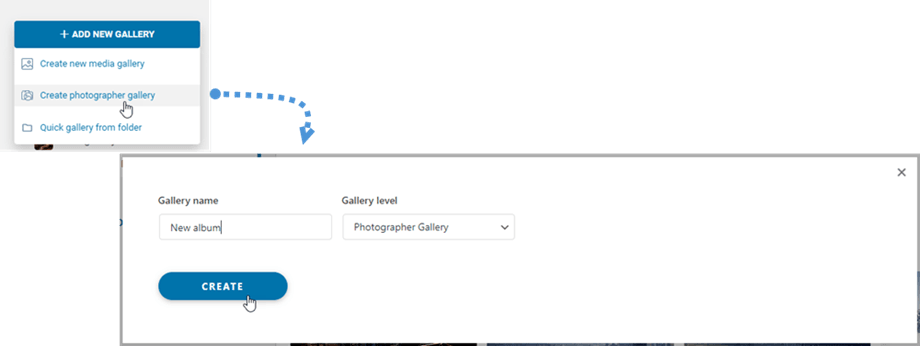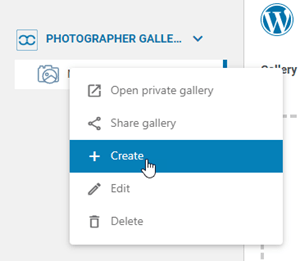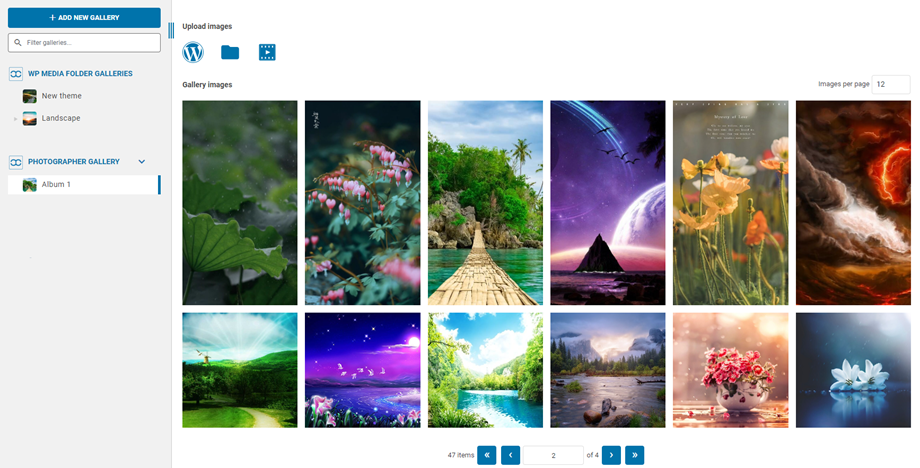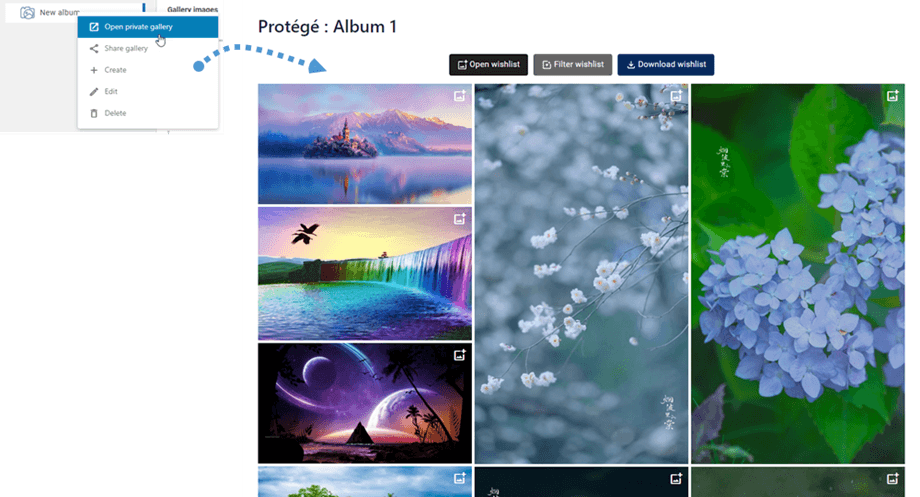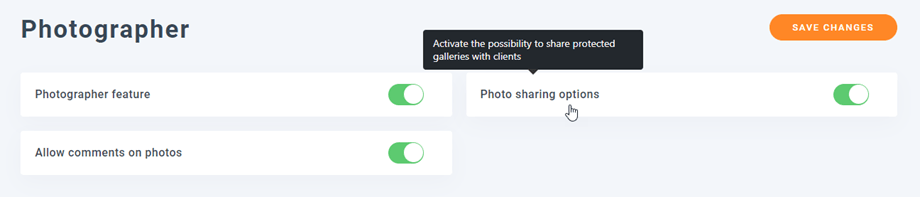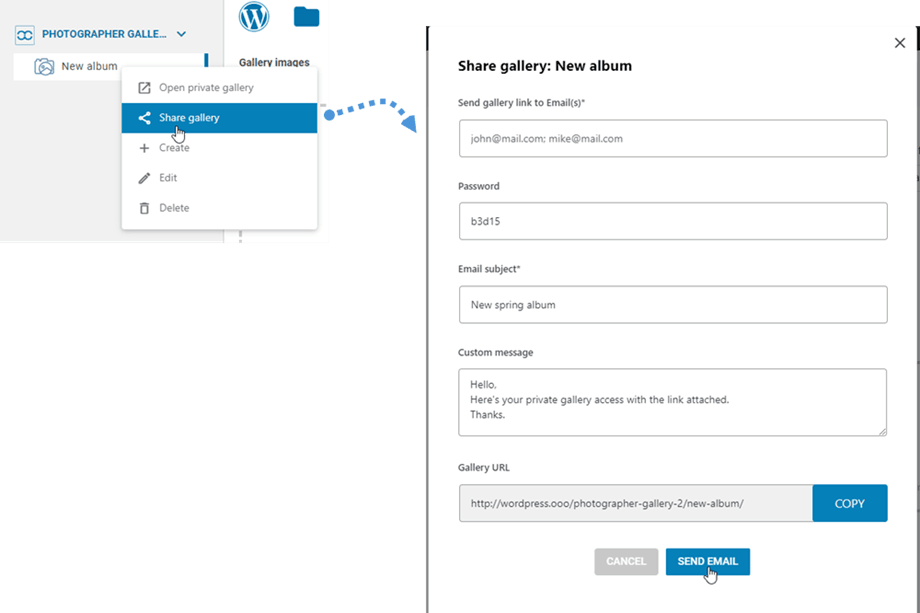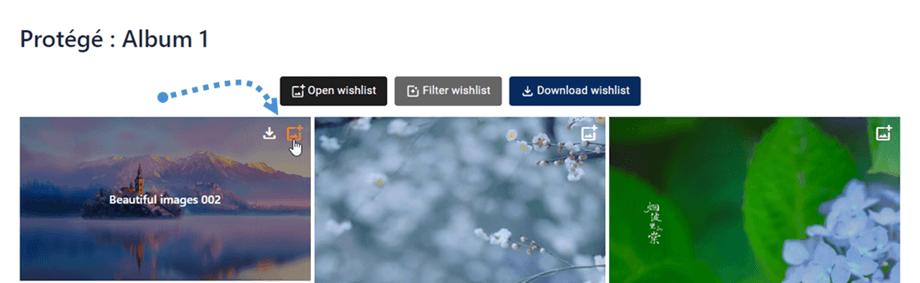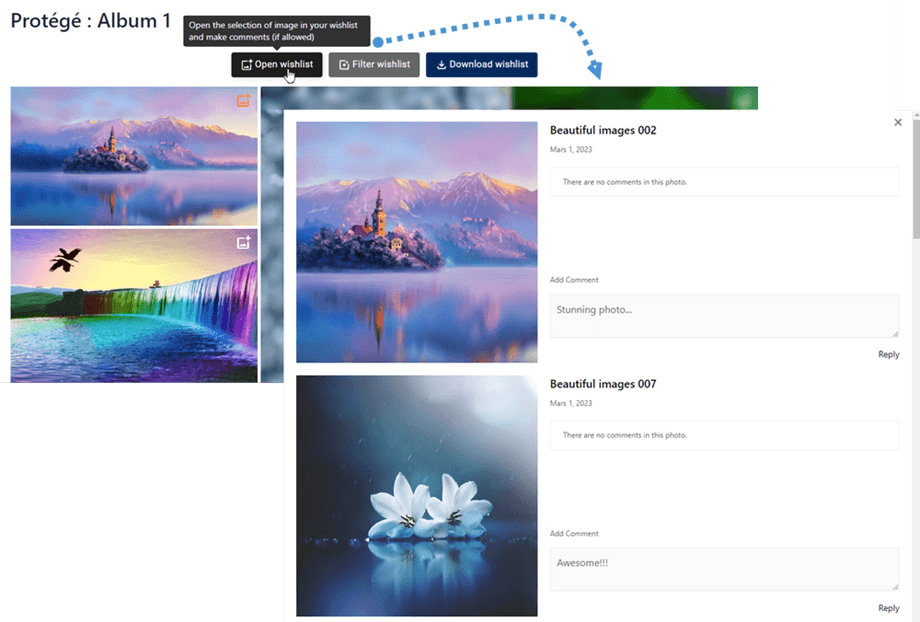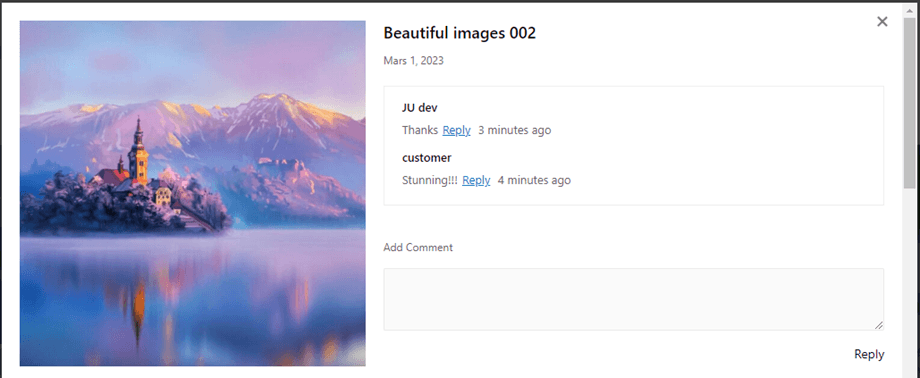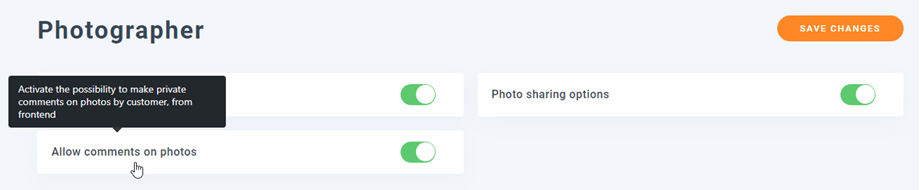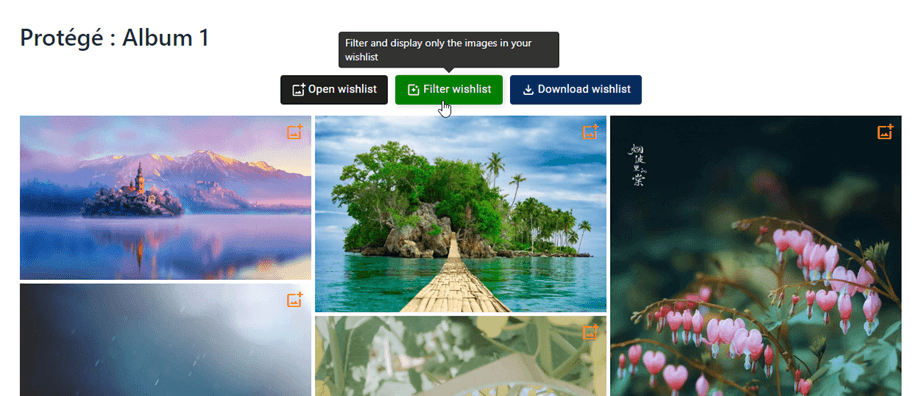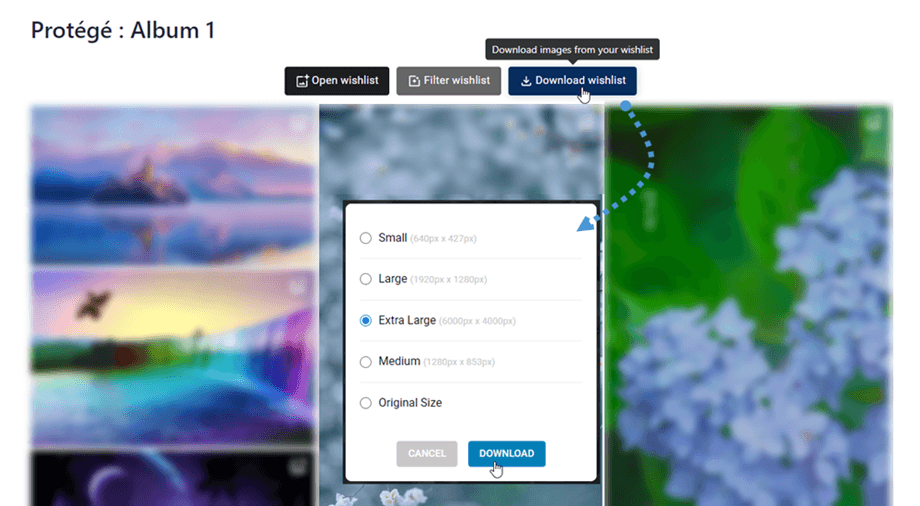Complemento WP Media Folder Gallery: fotógrafo de uso común
1. Crea una nueva galería de fotógrafos
En primer lugar, para crear nuevas galerías de fotógrafos, debe habilitar de la función Fotógrafo en la pestaña Fotógrafo .
Luego, en el panel de Galerías de carpetas de medios, navegue hasta la esquina superior izquierda y haga clic en el botón Agregar nueva galería > Crear galería de fotógrafos Ingrese el nombre de la galería y seleccione el nivel de la galería.
O puede hacer clic derecho en el panel de árbol izquierdo y seleccionar "+ Crear" .
Después de eso, puede arrastrar y soltar sus imágenes en la nueva galería.
Puede obtener una vista previa del fotógrafo en la interfaz haciendo clic derecho en la galería y seleccionando la Abrir galería privada . Luego cambia a una nueva pestaña y puede ver cómo se verá la galería en la interfaz.
2. ¿Cómo compartir la galería de un fotógrafo?
Para compartir la galería con sus amigos, debe habilitar las opciones para compartir fotos en la configuración del fotógrafo.
Luego, en WP Media Folder Gallery, simplemente haga clic derecho en el "Compartir galería" y aparecerá una ventana emergente. Complete la información necesaria, como direcciones de correo electrónico, contraseña, asunto del correo electrónico y mensaje personalizado. Finalmente, haga clic en el botón "Enviar correo electrónico"
3. Interacción de la galería de fotógrafos en la interfaz
En la vista frontal de una galería, puede agregar una imagen a su lista de deseos haciendo clic en el ícono de imagen en la imagen.
Abrir lista de deseos
Después de elegir imágenes de la galería para la lista de deseos, usted y sus clientes pueden comentar esas imágenes. Y recuerda hacer clic en Enviar .
Luego, todos los comentarios serán notificados por correo electrónico o puede responderlos directamente en la lista de deseos o en el administrador de WP.
Recuerde habilitar Permitir comentarios en las fotos en la Configuración del fotógrafo.
Filtrar lista de deseos
Para ver las imágenes guardadas en su lista de deseos, simplemente haga clic en el botón Filtrar lista de deseos
Descargar lista de deseos
Una vez que tenga imágenes en su lista de deseos, puede descargarlas haciendo clic en el Descargar lista de deseos . Luego, en la ventana emergente, seleccione los tamaños de imagen para esas imágenes y, finalmente, haga clic en el botón Descargar